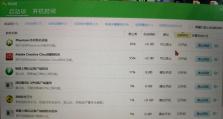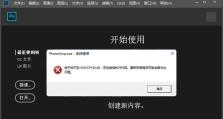Windows8.1U盘安装教程(快速轻松安装最新操作系统)
随着科技的不断进步,操作系统的更新换代也变得越来越频繁。而对于用户来说,安装最新的操作系统是保持计算机正常运行的关键步骤之一。本文将详细介绍如何使用U盘启动,进行Windows8.1的安装,帮助读者轻松升级系统。

1.准备一台空闲U盘

在开始安装之前,您需要准备一台容量较大的U盘,并将其中的所有数据备份到其他设备上。
2.下载Windows8.1镜像文件
访问微软官网或其他可信赖的下载站点,下载Windows8.1的ISO镜像文件,并确保选择正确的版本和语言。

3.下载WindowsUSB/DVD下载工具
在Microsoft官网下载并安装WindowsUSB/DVD下载工具,这是一个免费且易于使用的工具,可帮助将ISO镜像文件写入U盘。
4.插入U盘并打开WindowsUSB/DVD下载工具
将准备好的U盘插入电脑的USB接口,然后打开WindowsUSB/DVD下载工具。
5.选择ISO文件和U盘
在WindowsUSB/DVD下载工具界面上,选择之前下载的Windows8.1ISO镜像文件,并指定要写入的U盘。
6.格式化U盘并创建启动盘
在WindowsUSB/DVD下载工具中,选择“USB设备”选项,然后点击“开始复制”按钮,开始格式化U盘并将ISO文件写入U盘。
7.设置计算机从U盘启动
在BIOS设置中,将计算机的启动顺序更改为首先从U盘启动,以便安装Windows8.1。
8.重启计算机
保存BIOS设置后,重新启动计算机,确保U盘已插入计算机。
9.进入Windows8.1安装界面
计算机重新启动后,将自动进入Windows8.1安装界面,按照提示进行操作。
10.选择语言、时间和键盘布局
在安装界面上,选择适合您的语言、时间和键盘布局等选项,并点击“下一步”。
11.授权协议和许可证条款
阅读并同意Microsoft的授权协议和许可证条款,然后点击“我同意”。
12.选择安装类型
在安装类型选项中,根据您的需求选择适当的安装类型(如全新安装或升级安装)。
13.确定安装位置
选择要将Windows8.1安装到的硬盘分区,并点击“下一步”开始安装过程。
14.等待安装完成
安装过程可能需要一些时间,耐心等待,直到安装完成并自动重启计算机。
15.进行初始设置
安装完成后,根据系统提示,进行一些初始设置,如设置用户名、密码等,然后您就可以享受全新的Windows8.1系统了。
通过本文的指导,您可以快速掌握使用U盘进行Windows8.1安装的方法。不论是对于新手还是有经验的用户来说,这是一个简单且高效的安装方式,帮助您轻松升级操作系统,享受更好的计算体验。记得在开始安装前备份重要数据,并按照步骤操作,即可顺利完成Windows8.1的安装。